- Microsoft Word est probablement l'un des éditeurs de texte les plus connus du marché.
- Malheureusement, de nombreux utilisateurs ont signalé une erreur Normal.dotm sur Mac, et dans cet article, nous allons vous montrer comment résoudre ce problème.
- Nous avons largement couvert Mac dans le passé, et pour plus d'informations, consultez notre Articles de dépannage Mac.
- Pour plus de nouvelles et de guides Mac, assurez-vous de visiter notre site dédié Concentrateur Mac.
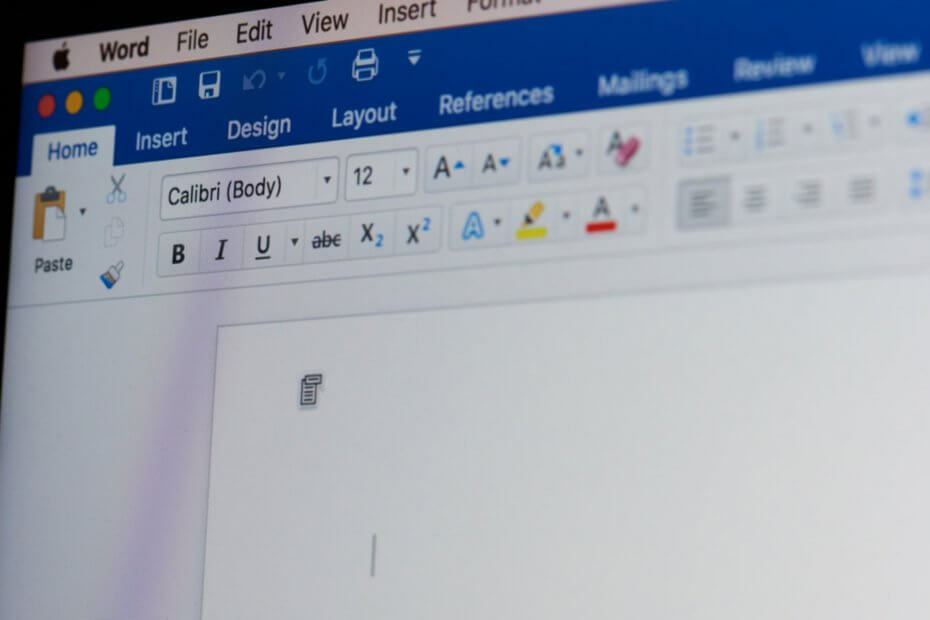
XINSTALLER EN CLIQUANT SUR LE FICHIER DE TÉLÉCHARGEMENT
- Téléchargez Fortect et installez-le sur votre PC.
- Démarrer le processus de numérisation de l'outil pour rechercher les fichiers corrompus qui sont la source de votre problème.
- Faites un clic droit sur Commencer la réparation afin que l'outil puisse démarrer l'algorithme de réparation.
- Fortect a été téléchargé par 0 lecteurs ce mois-ci.
- Antivirus avancé et protection PUP
- VPN avec trafic crypté illimité
- Sauvegarde automatique des fichiers essentiels
- Utilitaire de nettoyage, pour accélérer votre Mac
- Fonction de contrôle parental
Sécurisez votre Mac avec Intego !
Microsoft Word est probablement l'un des éditeurs de texte les plus utilisés, mais même les éditeurs de texte populaires peuvent rencontrer des problèmes.
De nombreux utilisateurs ont signalé une erreur Normal.dotm sur leur Mac lors de l'utilisation de Word. Ce message d'erreur peut être plutôt ennuyeux, mais il existe un moyen de le réparer, et aujourd'hui nous allons vous montrer comment le faire.
Comment corriger l'erreur Normal.dotm sur Mac ?
1. Mettre à jour le bureau
- Ouvrir Mot ou toute autre application Office.
- Sélectionner Aide > Vérifier les mises à jour.
- Cliquez maintenant Vérifier les mises à jour bouton à nouveau.
C'est le moyen le plus simple de mettre à jour Microsoft Office, mais vous pouvez également utiliser toute autre méthode.
2. Supprimer le fichier Normal.dotm
- Assurez-vous que Microsoft Office est complètement fermé.
- Presse Commande + Maj + G et entrez
~/Bibliothèque/Application Support/Microsoft/Office/Modèles utilisateur/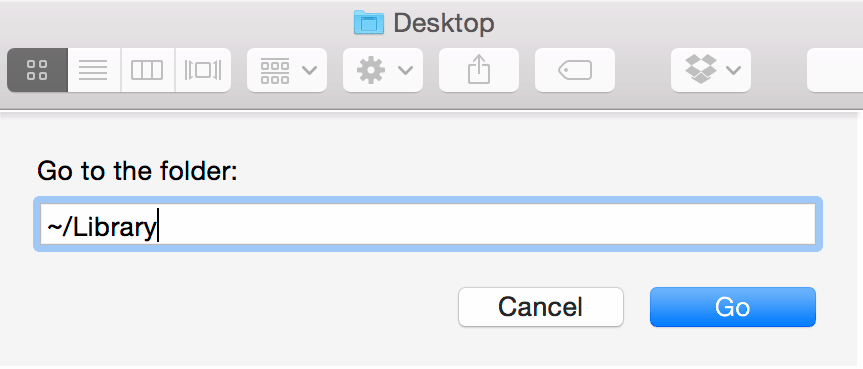
- Localiser Normal.dotm fichier et supprimez-le.
Si vous remarquez un autre fichier nommé Normal dans le même répertoire, supprimez-le. Après cela, Word devrait démarrer sans aucun problème.
Peu d'utilisateurs ont signalé avoir supprimé le fichier Normal.dotm de l'emplacement suivant :
~/Library/Group Containers/UBF8T346G9.Office/User Content/Templates
Vous pouvez essayer cet emplacement si Normal.dotm n'est pas disponible dans le répertoire User Templates.
3. Assurez-vous que vous n'enregistrez pas le document en tant que modèle
- Sélectionner Fichier > Enregistrer sous.
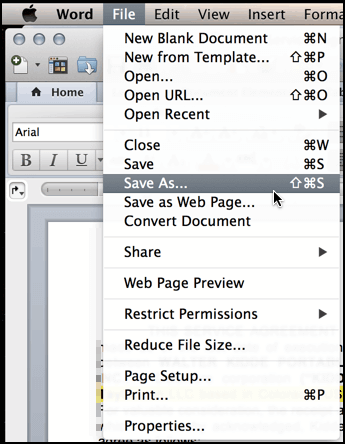
- Assurez-vous maintenant que vous n'enregistrez pas le fichier dans le dossier Modèle.
- Vérifiez également le format de fichier et assurez-vous que vous utilisez le doc ou docx format lors de l'enregistrement.
C'est une solution assez évidente, mais certains utilisateurs ont choisi l'option Enregistrer en tant que modèle par accident, ce qui a provoqué l'apparition de l'erreur Normal.dotm.
La correction du message d'erreur Normal.dotm sur Mac est assez simple et, dans la plupart des cas, il vous suffit de supprimer le fichier Normal.dotm et il sera recréé automatiquement.
- Comment puis-je réparer Dotm normal?
Pour corriger l'erreur Normal.dotm, il vous suffit de trouver le fichier Normal.dotm et de le supprimer, et Word le recréera à nouveau.
- Qu'est-ce qu'une erreur Dotm normale ?
L'erreur Normal.dotm apparaît si le modèle Normal dans Word est corrompu et peut vous empêcher d'enregistrer des documents Word.
- Puis-je supprimer un Dotm normal ?
Oui, vous pouvez supprimer le fichier Normal.dotm s'il est corrompu. Assurez-vous simplement que Microsoft Office les applications ne s'exécutent pas pendant que vous essayez de le faire.


